A funcionalidade Gestão de Edges (Edge Management) permite-lhe configurar definições gerais, a autenticação e encriptação para um Edge. Permite-lhe ativar ou desativar as atualizações de configuração para um Edge. Também pode selecionar uma imagem de software e firmware predefinida.
- No serviço SD-WAN do portal da empresa, clique em .
- Pode configurar as seguintes opções e, em seguida, clicar em Guardar alterações (Save Changes).
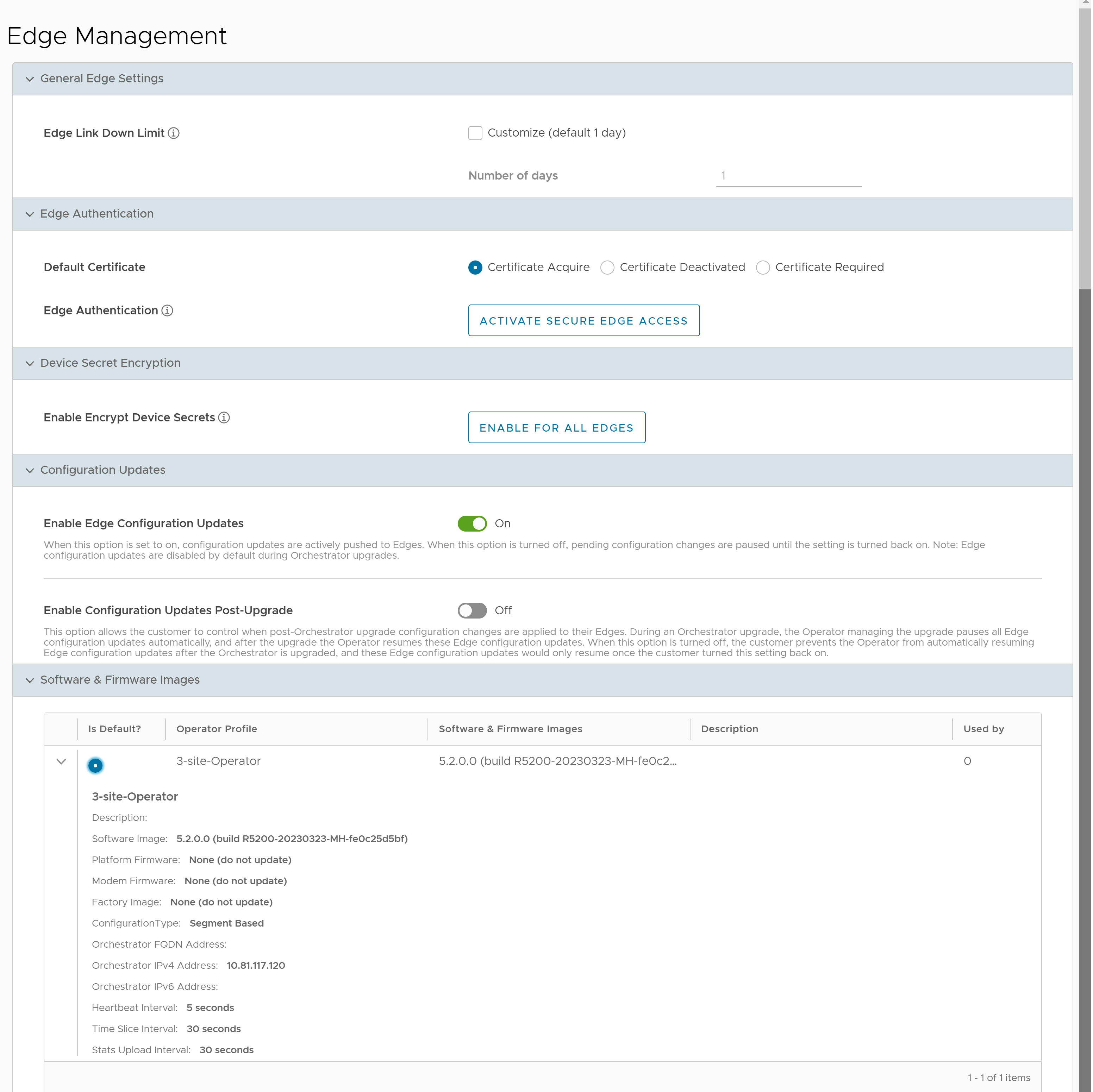
| Opção | Descrição |
|---|---|
| Definições gerais do Edge (General Edge Settings) | |
| Limite de ligação inativa do Edge (Edge Link Down Limit) | Pode definir este valor para cada Edge selecionando a caixa de verificação Personalizar (Customize). Isto sobrepõe o valor definido através da propriedade do sistema edge.link.show.limit.sec. |
| Número de dias (Number of days) | Introduza um valor no intervalo de 1 a 365. O valor predefinido é 1. |
| Autenticação do Edge (Edge Authentication) | |
| Certificado predefinido (Default Certificate) | Escolha a opção predefinida para autenticar os Edges associados ao cliente.
Nota: Ao clicar em
Guardar alterações (Save Changes), é-lhe pedido que confirme se a definição de autenticação do Edge selecionada é aplicável a todos os Edges afetados ou apenas aos novos Edges. Por predefinição, está selecionada a caixa de verificação
Aplicar a todos os Edges (Apply to all Edges).
|
| Autenticação do Edge (Edge Authentication) | Clique no botão Ativar o acesso seguro aos Edges (Activate Secure Edge Access) para permitir que o utilizador aceda aos Edges com a autenticação baseada em chaves ou palavras-passe. Pode ativar esta opção apenas uma vez. Mas pode mudar várias vezes entre a autenticação baseada em palavra-passe ou baseada em chaves. |
| Encriptação de segredos do dispositivo (Device Secret Encryption) | |
| Ativar encriptação de segredos do dispositivo (Enable Encrypt Device Secrets) | Clique no botão Ativar para todos os Edges (Enable For All Edges) para ativar a encriptação de segredos do dispositivo para todos os Edges na empresa atual. Esta ação provoca a reinicialização de todos os Edges. No entanto, os Edges que já têm esta funcionalidade ativada não são afetados.
Nota: Pode ativar esta opção para Edges individuais no momento da criação de um novo Edge. Para obter mais informações, consulte
Aprovisionar um novo Edge.
|
| Atualizações da configuração (Configuration Updates) | |
| Desativar atualizações da configuração de Edge (Disable Edge Configuration Updates) | Por predefinição, esta opção está ativada. Esta opção permite-lhe fazer ativamente o push das atualizações de configuração para os Edges. Deslize o botão de alternar para o desligar. |
| Ativar atualizações da configuração após a atualização (Enable Configuration Updates Post-Upgrade) | Por predefinição, esta opção está desativada. Esta opção permite-lhe controlar quando as alterações da configuração de atualização do pós-Orchestrator são aplicadas aos respetivos Edges. Deslize o botão de alternar para o ligar. |
Imagens de software e firmware
Esta secção fica visível apenas quando a funcionalidade Gestão de imagem Edge (Edge Image Management) está ativada. Para ativar esta funcionalidade, os utilizadores empresariais têm de navegar até Gerir clientes (Manage Customers) e selecionar um cliente. Em seguida, devem clicar em . Ative o botão de alternar e clique em Guardar (Save).
Os utilizadores empresariais podem agora ver os detalhes das imagens e selecionar a imagem predefinida no ecrã
Gestão de Edges (Edge Management).
Nota: Apenas um utilizador operador pode adicionar, eliminar ou editar uma imagem.